自學linux——20.Samba伺服器的搭建
Samba伺服器的搭建
一、Samba的認識
1.Samba是一個能讓Linux系統應用Microsoft網路通訊協議的軟體
2.Samba不僅用於Linux與windows系統直接的文件共享和列印共享,而且用於windows與Linux之間的文件共享,還可以用於Linux與Linux之間的資源共享
3. Samba較多的用在Linux與windows之間的數據共享上面
4.SMB是基於客戶機/伺服器型的協議,因而一台Samba伺服器既可以充當文件共享伺服器,也可以充當一個Samba的客戶端
5.組成Samba運行的兩個服務,一個是SMB:Samba 的核心啟動服務,另一個是NMB:負責解析用
6.Samba 一般在內網中使用
二、配置參數
Samba 的配置文件 /etc/samba/smb.conf 分為兩大部分,一部分是 [global] ,即全局配置,另外是共享參數 [home] 、[printer] 、[自定義共享名],共享部分的設置優先順序高於全局配置,另外,Samba 默認開啟本地用戶家目錄 [home] 和印表機 [printer] 的共享,如果不需要可以關閉這兩個共享,然後在末行自己重新創建一個共享
1.全局參數
====================Global Settings =====================
[global]
config file = /usr/local/samba/lib/smb.conf.%m
說明:config file可以讓你使用另一個配置文件來覆蓋預設的配置文件。如果文件 不存在,則該項無效。這個參數很有用,可以使得samba配置更靈活,可以讓一台samba伺服器模擬多台不同配置的伺服器。比如,你想讓PC1(主機名)這台電腦在訪問Samba Server時使用它自己的配置文件,那麼先在/etc/samba/host/下為PC1配置一個名為smb.conf.pc1的文件,然後在smb.conf中加入:config file = /etc/samba/host/smb.conf.%m。這樣當PC1請求連接Samba Server時,smb.conf.%m就被替換成smb.conf.pc1。這樣,對於PC1來說,它所使用的Samba服務就是由smb.conf.pc1定義的,而其他機器訪問Samba Server則還是應用smb.conf。
workgroup = WORKGROUP
說明:設定 Samba Server 所要加入的工作組或者域。
server string = Samba Server Version %v
說明:設定 Samba Server 的注釋,可以是任何字元串,也可以不填。宏%v表示顯示Samba的版本號。
netbios name = smbserver
說明:設置Samba Server的NetBIOS名稱。如果不填,則默認會使用該伺服器的DNS名稱的第一部分。netbios name和workgroup名字不要設置成一樣了。
interfaces = lo eth0 192.168.12.2/24 192.168.13.2/24
說明:設置Samba Server監聽哪些網卡,可以寫網卡名,也可以寫該網卡的IP地址。
hosts allow = 127. 192.168.1. 192.168.10.1
說明:表示允許連接到Samba Server的客戶端,多個參數以空格隔開。可以用一個IP表示,也可以用一個網段表示。hosts deny 與hosts allow 剛好相反。
例如:hosts allow=172.17.2.EXCEPT172.17.2.50
表示容許來自172.17.2.*.*的主機連接,但排除172.17.2.50
hosts allow=172.17.2.0/255.255.0.0
表示容許來自172.17.2.0/255.255.0.0子網中的所有主機連接
hosts allow=M1,M2
表示容許來自M1和M2兩台電腦連接
hosts allow=@xq
表示容許來自XQ網域的所有電腦連接
max connections = 0
說明:max connections用來指定連接Samba Server的最大連接數目。如果超出連接數目,則新的連接請求將被拒絕。0表示不限制。
deadtime = 0
說明:deadtime用來設置斷掉一個沒有打開任何文件的連接的時間。單位是分鐘,0代表Samba Server不自動切斷任何連接。
time server = yes/no
說明:time server用來設置讓nmdb成為windows客戶端的時間伺服器。
log file = /var/log/samba/log.%m
說明:設置Samba Server日誌文件的存儲位置以及日誌文件名稱。在文件名後加個宏%m(主機名),表示對每台訪問Samba Server的機器都單獨記錄一個日誌文件。如果pc1、pc2訪問過Samba Server,就會在/var/log/samba目錄下留下log.pc1和log.pc2兩個日誌文件。
max log size = 50
說明:設置Samba Server日誌文件的最大容量,單位為kB,0代表不限制。
security = user
說明:設置用戶訪問Samba Server的驗證方式,一共有四種驗證方式的安全級別。
1)share:表示匿名登錄,不需要samba賬戶就可登陸samba伺服器。即用戶訪問Samba Server不需要提供用戶名和口令, 安全性能較低。
2)user:表示系統賬戶要先添加進samba庫然後變成samba用戶,使用samba用戶來登陸,簡單來講就是需要使用用戶密碼登錄。Samba Server共享目錄只能被授權的用戶訪問,由Samba Server負責檢查帳號和密碼的正確性。帳號和密碼要在本Samba Server中建立。安全性能適中。
3)server:表示由另外一台 samba 伺服器來對用戶進行身份驗證。依靠其他Windows NT/2000或Samba Server來驗證用戶的帳號和密碼,是一種代理驗證。此種安全模式下,系統管理員可以把所有的Windows用戶和口令集中到一個NT系統上,使用Windows NT進行Samba認證, 遠程伺服器可以自動認證全部用戶和口令,如果認證失敗,Samba將使用用戶級安全模式作為替代的方式。安全性能最高。
4)domain:表示把 samba 伺服器加入到N 域,由NT的域控制器來進行身份驗證。域安全級別,使用主域控制器(PDC)來完成認證。
5)ADS :(Active Directory Service,活動目錄服務),是samba3.0中新增的身份驗證方式,採用ADS驗證方式,samba伺服器集成到活動目錄中。
passdb backend = tdbsam
說明:passdb backend就是用戶後台的意思。目前有三種後台:smbpasswd、tdbsam和ldapsam。sam應該是security account manager(安全賬戶管理)的簡寫。
1)smbpasswd:該方式是使用smb自己的工具smbpasswd來給系統用戶(真實
用戶或者虛擬用戶)設置一個Samba密碼,客戶端就用這個密碼來訪問Samba的資源。smbpasswd文件默認在/etc/samba目錄下,不過有時候要手工建立該文件。
2)tdbsam:該方式則是使用一個資料庫文件來建立用戶資料庫。資料庫文件叫passdb.tdb,默認在/etc/samba目錄下。passdb.tdb用戶資料庫可以使用smbpasswd –a來建立Samba用戶,不過要建立的Samba用戶必須先是系統用戶。我們也可以使用pdbedit命令來建立Samba賬戶。pdbedit命令的參數很多,我們列出幾個主要的。
pdbedit –a username:新建Samba賬戶。
pdbedit –x username:刪除Samba賬戶。
pdbedit –L:列出Samba用戶列表,讀取passdb.tdb資料庫文件。
pdbedit –Lv:列出Samba用戶列表的詳細資訊。
pdbedit –c 「[D]」 –u username:暫停該Samba用戶的帳號。
pdbedit –c 「[]」 –u username:恢復該Samba用戶的帳號。
3)ldapsam:該方式則是基於LDAP的賬戶管理方式來驗證用戶。首先要建立LDAP服務,然後設置「passdb backend = ldapsam:ldap://LDAP Server」
encrypt passwords = yes/no
說明:是否將認證密碼加密。因為現在windows作業系統都是使用加密密碼,所以一般要開啟此項。不過配置文件默認已開啟。
smb passwd file = /etc/samba/smbpasswd
說明:用來定義samba用戶的密碼文件。smbpasswd文件如果沒有那就要手工新建。
username map = /etc/samba/smbusers
說明:用來定義用戶名映射,比如可以將root換成administrator、admin等。不過要事先在smbusers文件中定義好。比如:root = administrator admin,這樣就可以用administrator或admin這兩個用戶來代替root登陸Samba Server,更貼近windows用戶的習慣。
guest account = nobody
說明:用來設置guest用戶名。
socket options = TCP_NODELAY SO_RCVBUF=8192 SO_SNDBUF=8192
說明:用來設置伺服器和客戶端之間會話的Socket選項,可以優化傳輸速度。
domain master = yes/no
說明:設置Samba伺服器是否要成為網域主瀏覽器,網域主瀏覽器可以管理跨子網域的瀏覽服務。
local master = yes/no
說明:local master用來指定Samba Server是否試圖成為本地網域主瀏覽器。如果設為no,則永遠不會成為本地網域主瀏覽器。但是即使設置為yes,也不等於該Samba Server就能成為主瀏覽器,還需要參加選舉。
preferred master = yes/no
說明:設置Samba Server一開機就強迫進行主瀏覽器選舉,可以提高Samba Server成為本地網域主瀏覽器的機會。如果該參數指定為yes時,最好把domain master也指定為yes。使用該參數時要注意:如果在本Samba Server所在的子網有其他的機器(不論是windows NT還是其他Samba Server)也指定為首要主瀏覽器時,那麼這些機器將會因為爭奪主瀏覽器而在網路上大發廣播,影響網路性能。
如果同一個區域內有多台Samba Server,將上面三個參數設定在一台即可。
os level = 200
說明:設置samba伺服器的os level。該參數決定Samba Server是否有機會成為本地網域的主瀏覽器。os level從0到255,winNT的os level是32,win95/98的os level是1。Windows 2000的os level是64。如果設置為0,則意味著Samba Server將失去瀏覽選擇。如果想讓Samba Server成為PDC,那麼將它的os level值設大些。
domain logons = yes/no
說明:設置Samba Server是否要做為本地域控制器。主域控制器和備份域控制器都需要開啟此項。
logon . = %u.bat
說明:當使用者用windows客戶端登陸,那麼Samba將提供一個登陸檔。如果設置成%u.bat,那麼就要為每個用戶提供一個登陸檔。如果人比較多,那就比較麻煩。可以設置成一個具體的文件名,比如start.bat,那麼用戶登陸後都會去執行start.bat,而不用為每個用戶設定一個登陸檔了。這個文件要放置在[netlogon]的path設置的目錄路徑下。
wins support = yes/no
說明:設置samba伺服器是否提供wins服務。
wins server = wins伺服器IP地址
說明:設置Samba Server是否使用別的wins伺服器提供wins服務。
wins proxy = yes/no
說明:設置Samba Server是否開啟wins代理服務。
dns proxy = yes/no
說明:設置Samba Server是否開啟dns代理服務。
load printers = yes/no
說明:設置是否在啟動Samba時就共享印表機。
printcap name = cups
說明:設置共享印表機的配置文件。
printing = cups
說明:設置Samba共享印表機的類型。現在支援的列印系統有:bsd, sysv, plp, lprng, aix, hpux, qnx
2.共享參數
==================== Share Definitions ====================
[共享名]
comment = 任意字元串
說明:comment是對該共享的描述,可以是任意字元串。
path = 共享目錄路徑
說明:path用來指定共享目錄的路徑。可以用%u、%m這樣的宏來代替路徑里的unix用戶和客戶機的Netbios名,用宏表示主要用於[homes]共享域。例如:如果我們不打算用home段做為客戶的共享,而是在/home/share/下為每個Linux用戶以他的用戶名建個目錄,作為他的共享目錄,這樣path就可以寫成:path = /home/share/%u; 。用戶在連接到這共享時具體的路徑會被他的用戶名代替,要注意這個用戶名路徑一定要存在,否則,客戶機在訪問時會找不到網路路徑。同樣,如果我們不是以用戶來劃分目錄,而是以客戶機來劃分目錄,為網路上每台可以訪問samba的機器都各自建個以它的netbios名的路徑,作為不同機器的共享資源,就可以這樣寫:path = /home/share/%m 。
browseable = yes/no
說明:browseable用來指定該共享是否可以瀏覽。
writable = yes/no
說明:writable用來指定該共享路徑是否可寫。
available = yes/no
說明:available用來指定該共享資源是否可用。
admin users = 該共享的管理者
說明:admin users用來指定該共享的管理員(對該共享具有完全控制許可權)。在samba 3.0中,如果用戶驗證方式設置成「security=share」時,此項無效。
例如:admin users =bobyuan,jane(多個用戶中間用逗號隔開)。
valid users = 允許訪問該共享的用戶
說明:valid users用來指定允許訪問該共享資源的用戶。
例如:valid users = bobyuan,@bob,@tech(多個用戶或者組中間用逗號隔開,如果要加入一個組就用「@+組名」表示。)
invalid users = 禁止訪問該共享的用戶
說明:invalid users用來指定不允許訪問該共享資源的用戶。
例如:invalid users = root,@bob(多個用戶或者組中間用逗號隔開。)
write list = 允許寫入該共享的用戶
說明:write list用來指定可以在該共享下寫入文件的用戶。
例如:write list = bobyuan,@bob
public = yes/no
說明:public用來指定該共享是否允許guest賬戶訪問。
guest ok = yes/no
說明:意義同「public」。
幾個特殊共享:
[homes]
comment = Home Directories
browseable = no
writable = yes
valid users = %S
valid users = MYDOMAIN\%S
[printers]
comment = All Printers
path = /var/spool/samba
browseable = no
guest ok = no
writable = no
printable = yes
[netlogon]
comment = Network Logon Service
path = /var/lib/samba/netlogon
guest ok = yes
writable = no
share modes = no
[Profiles]
path = /var/lib/samba/profiles
browseable = no
guest ok = yes
三、搭建流程
1.伺服器端Samba的安裝及配置
(1)Samba的下載
rpm -qa | grep samba #查看是否安裝 yum -y install samba #下載 rpm -qa | grep samba #查看是否安裝成功
samba-common-3.6.9-151.el6.x86_64 //主要提供samba伺服器的設置文件與設置文件語法檢驗程式testparm samba-client-3.6.9-151.el6.x86_64 //客戶端軟體 samba-swat-3.6.9-151.el6.x86_64 //基於https協議的samba伺服器web配置介面 samba-3.6.9-151.el6.x86_64 //伺服器端軟體
ll /etc/samba/ #查看配置文件
mv /etc/samba/smb.conf /etc/samba/smb.conf.bak
cat /etc/samba/smb.conf.bak | grep -v "#" |grep -v ";" | grep -v "^$">/etc/samba/smb.conf
通過grep命令-v參數反向選擇,去掉以#和分號開頭的注釋資訊,用^$過濾掉空白行,過濾無用資訊後通過重定向覆寫到原始配置文件中
cat /etc/samba/smb.conf #查看主配置文件
[global]
workgroup = SAMBA #工作組名稱
security = user #安全驗證的方式,總共有4種:share、user、server、domain
passdb backend = tdbsam #定義用戶後台的類型,共有3種:smbpasswd、tdsam、ldapsam
printing = cups
printcap name = cups
load printers = yes #設置在 Samba 服務啟動時是否共享印表機設備
cups options = raw #印表機的選項
[homes] #共享參數
comment = Home Directories #描述資訊
valid users = %S, %D%w%S
browseable = No #指定共享資訊是否在「網上鄰居」中可見
read only = No
inherit acls = Yes
[printers] #印表機共享參數
comment = All Printers
path = /var/tmp
printable = Yes
create mask = 0600
browseable = No
[print$]
comment = Printer Drivers
path = /var/lib/samba/drivers
write list = @printadmin root
force group = @printadmin
create mask = 0664
directory mask = 0775
Samba服務程式的名字就是軟體包的名字,安裝後的服務名叫smb
(2)開啟服務
systemctl restart smb.service #重啟smb systemctl restart nmb.service #重啟nmb systemctl enable smb.service #自啟smb systemctl enable nmb.service #自啟nmb
(3)清除防火牆的默認策略(或直接關掉防火牆)
systemctl stop firewalld #關閉防火牆 yum -y install iptables-services #下載iptables systemctl enable iptables #開啟自啟 systemctl start iptables #啟動iptables iptables -F #清除策略 service iptables save #保存配置
2..公司有一個工作組workgroup,需要添加samba伺服器作為文件伺服器,並發布共享目錄/share,共享名為public,此共享目錄允許所有員工訪問
A.伺服器端搭建文件共享服務
(1)修改配置文件
vim /etc/samba/smb.conf #打開主配置文件
[global] //該設置與Samba服務整體運行環境有關,它的設置項目針對所有共享資源 workgroup = WORKGROUP //定義工作組,也就是windows中的工作組概念 server string = Samba Server Version %v //定義Samba伺服器的簡要說明 netbios name = SambaSamba //定義windows中顯示出來的電腦名稱 log file = /var/log/samba/log.%m //定義Samba用戶的日誌文件,%m代表客戶端主機名 security = user //共享級別,用戶需要帳號和密碼即可訪問 map to guest = Bad User //匿名無須交互輸入用戶名和密碼相當於share
[public] //設置針對的是共享目錄個別的設置,只對當前的共享資源起作用 comment = Public Stuff //對共享目錄的說明文件,自己可以定義說明資訊 path = /share //用來指定共享的目錄,必選項 public = yes //所有人可查看,等效於guest ok = yes
samba4較之前的SAMBA 3有一個重大的變化是:security不再支援share,參數需要做調整原來:security=share 現在:security=user map to guest =Bad User(很關鍵)
再在原有的配置文件上加上[public]以下的內容即可
(2)建立共享目錄
mkdir share #創建共享目錄為/share cd /share #切換路徑 touch a.txt #新建文件用於測試 touch b.txt #新建文件用於測試 chown -R nobody:nobody share #將share目錄授權為nobody許可權,任何用戶都可以對其進行訪問 ll /share/ #查看 systemctl restart smb #重啟smb systemctl restart nmb #重啟nmb
上面設置了共享目錄為/share,下面就需要建立/share目錄,由於要設置匿名用戶可以下載或上傳共享文件,所以要給/share目錄授權為nobody許可權
(3)測試配置是否正確
testparm #測試配置是否正確 按下Enter,顯示如下配置即正確 [global] workgroup = MYGROUP server string = Samba Server Version %v log file = /var/log/samba/log.%m netbios name = SambaSamb
security=user
map to guest =Bad User
[public] comment = Public Stuff path = /share guest ok = Yes
(4)SELinux上下文和策略設置(或直接關掉SELinux)
semanage fcontext -a -t samba_share_t /share // /share就是配置文件中public中path的路徑(自定義)
restorecon -Rv /share
getsebool -a |grep samba
setsebool -P samba_enable_home_dirs on
systemctl restart smb
systemctl enable smb.service
若找不到命令semanage 執行:yum install -y policycoreutils-python
B.Linux客戶端訪問文件共享服務
(1)安裝samba-client
rpm -q samba-client #查看是否安裝 yum -y install samba-client #下載 rpm -q samba-client #查看是否安裝成功
(2)連接服務端
smbclient //伺服器地址/共享名 #連接 密碼為空 smb: \> #連接成功顯示 ls #查看伺服器端的文件
C.win客戶端訪問文件共享服務
(1)同時按下 win+r 打開運行,在裡面輸入 \\伺服器地址,按下enter即可
(2)打開我的電腦,在路徑欄中輸入 \\伺服器地址 ,按下enter即可
(3)右擊我的電腦,點映射網路驅動器,在文件夾中輸入 \\伺服器地址 ,點完成即可
3.一個公司現有多個部門,因工作需要,將a部的資料存放在samba伺服器的/a 目錄中集中管理,以便a人員瀏覽,並且該目錄只允許a部員工訪問
A.伺服器端
(1)添加a部組和用戶
groupadd a #創建組 useradd -g a 姓名1 #在組下添加成員1 useradd -g a 姓名2 #在組下添加成員2 passwd 姓名1 #用戶1的密碼 passwd 姓名2 #用戶1的密碼
(2)在根目錄下建立/a 文件夾
cd / #切換到根目錄 mkdir a #創建目錄 cd a #切換目錄 touch b.txt #創建文件,用於測試
(3)將建立的帳戶添加到samba的賬戶中
smbpasswd -a 姓名1
smbpasswd -a 姓名2
(4)修改配置文件
vim /etc/samba/smb.conf #打開主配置文件
[a] //a 組目錄,只允許a組成員訪問 comment = A path = /a valid users = @a
systemctl restart smb #重啟smb
在 2 的配置文件上添加[a]配置即可
(5)SELinux上下文和策略設置(或直接關掉SELinux)
semanage fcontext -a -t samba_share_t /a
restorecon -Rv /a
getsebool -a |grep samba
setsebool -P samba_enable_home_dirs on
systemctl restart smb
systemctl enable smb.service
B.Linux客戶端訪問文件共享服務
smbclient -L //Samba伺服器的ip地址/a -U 姓名
按下enter,輸入相應密碼
quit
smbclient //Samba伺服器的ip地址/a -U 姓名
按下enter,輸入相應密碼即可
C.win客戶端訪問文件共享服務
任選一種方式連接伺服器,用帳號密碼連接即可
4.實現不同的用戶訪問同一個共享目錄具有不同的許可權,便於管理和維護
a. 需求
1. 某公司有5個大部門,分別為:人事行政部(HR & Admin Dept)、財務部(Financial Management Dept)、技術支援部(Technical Support Dept)、項目部(Project Dept)、客服部(Customer Service Dept)。
2. 各部門的文件夾只允許本部門員工有權訪問;各部門之間交流性質的文件放到公用文件夾中。
3. 每個部門都有一個管理本部門文件夾的管理員帳號和一個只能新建和查看文件的普通用戶許可權的帳號。
4. 公用文件夾中分為存放工具的文件夾和存放各部門共享文件的文件夾。
5. 對於各部門自己的文件夾,各部門管理員具有完全控制許可權,而各部門普通用戶可以在該部門文件夾下新建文件及文件夾,並且對於自己新建的文件及文件夾有完全控制許可權,對於管理員新建及上傳的文件和文件夾只能訪問,不能更改和刪除。不是本部門用戶不能訪問本部門文件夾。
6. 對於公用文件夾中的各部門共享文件夾,各部門管理員具有完全控制許可權,而各部門普通用戶可以在該部門文件夾下新建文件及文件夾,並且對於自己新建的文件及文件夾有完全控制許可權,對於管理員新建及上傳的文件和文件夾只能訪問,不能更改和刪除。本部門用戶(包括管理員和普通用戶)在訪問其他部門共享文件夾時,只能查看不能修改刪除新建。對於存放工具的文件夾,只有管理員有許可權,其他用戶只能訪問。
b. 規劃
根據公司需求情況,現做出如下規劃:
1. 在系統分區時單獨分一個Company的區,在該區下有以下幾個文件夾:HR、 FM、TS、PRO、CS和Share。在Share下又有以下幾個文件夾:HR、FM、TS、PRO、CS和Tools。
2. 各部門對應的文件夾由各部門自己管理,Tools文件夾由管理員維護。
3. HR管理員帳號:hradmin 普通用戶帳號:hruser
FM管理員帳號:fmadmin 普通用戶帳號:fmuser
TS管理員帳號:tsadmin 普通用戶帳號:tsuser
PRO管理員帳號:proadmin 普通用戶帳號:prouser
CS管理員帳號:csadmin 普通用戶帳號:csuser
Tools管理員帳號:admin
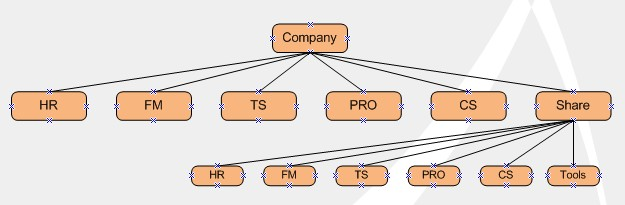
c.搭建流程
A.伺服器端
1.新建系統賬戶和SMB賬戶
useradd -s /sbin/nologin hradmin useradd -g hradmin -s /sbin/nologin hruser useradd -s /sbin/nologin fmadmin useradd -g fmadmin -s /sbin/nologin fmuser useradd -s /sbin/nologin tsadmin useradd -g tsadmin -s /sbin/nologin tsuser useradd -s /sbin/nologin proadmin useradd -g proadmin -s /sbin/nologin prouser useradd -s /sbin/nologin csadmin useradd -g csadmin -s /sbin/nologin csuser useradd -s /sbin/nologin admin
smbpasswd -a hradmin smbpasswd -a hruser smbpasswd -a fmadmin smbpasswd -a fmuser smbpasswd -a tsadmin smbpasswd -a tsuser smbpasswd -a proadmin smbpasswd -a prouser smbpasswd -a csadmin smbpasswd -a csuser smbpasswd -a admin
2.新建目錄並修改屬性
cd / mkdir company cd /company mkdir HR FM TS PRO CS Share cd Share mkdir HR FM TS PRO CS Tools
cd /company
chown hradmin.hradmin HR chown fmadmin.fmadmin FM chown tsadmin.tsadmin TS chown proadmin.proadmin PRO chown csadmin.csadmin CS chown admin.admin Share
chmod 1770 HR FM TS PRO CS
chmod -R 0775 Share
cd Share chown hradmin.hradmin HR chown fmadmin.fmadmin FM chown tsadmin.tsadmin TS chown proadmin.proadmin PRO chown csadmin.csadmin CS chown admin.admin Tools chmod 1775 HR FM TS PRO CS
3.修改配置文件
[HR] comment = This is a directory of HR. path = /Company/HR/ public = no admin users = hradmin valid users = @hradmin writable = yes create mask = 0750 directory mask = 0750 [FM] comment = This is a directory of FM. path = /Company/FM/ public = no admin users = fmadmin valid users = @fmadmin writable = yes create mask = 0750 directory mask = 0750 [TS] comment = This is a directory of TS. path = /Company/TS/ public = no admin users = tsadmin valid users = @tsadmin writable = yes create mask = 0750 directory mask = 0750 [PRO] comment = This is a PRO directory. path = /Company/PRO/ public = no admin users = proadmin valid users = @proadmin writable = yes create mask = 0750 directory mask = 0750 [CS] comment = This is a directory of CS. path = /Company/CS/ public = no admin users = csadmin valid users = @csadmin writable = yes create mask = 0750 directory mask = 0750 [Share] comment = This is a share directory. path = /Company/Share/ public = no valid users = admin,@hradmin,@fmadmin,@tsadmin,@proadmin,@csadmin writable = yes create mask = 0755 directory mask = 0755
4.SELinux上下文和策略設置(或直接關掉SELinux)
semanage fcontext -a -t samba_share_t /Company/HR
restorecon -Rv /Company/HR
semanage fcontext -a -t samba_share_t /Company/FM
restorecon -Rv /Company/FM
semanage fcontext -a -t samba_share_t /Company/PRO
restorecon -Rv /Company/PRO
semanage fcontext -a -t samba_share_t /Company/CS
restorecon -Rv /Company/CS
semanage fcontext -a -t samba_share_t /Company/Share
restorecon -Rv /Company/Share
semanage fcontext -a -t samba_share_t /Company/TS
restorecon -Rv /Company/TS
getsebool -a |grep samba setsebool -P samba_enable_home_dirs on systemctl restart smb systemctl enable smb.service
B.客戶端
任選一種方式連接伺服器,用帳號密碼連接即可
在windows下通過「\\ip地址」的方式訪問其它文件資源時,一般第一次需要輸入密碼,以後就無需輸入密碼直接登陸了,那麼如果我們要切換到其它Samba用戶則執行如下指令實現:
首先通過開始–>運行–>cmd 輸入:「net use」命令查看現有的連接,然後執行「net use \\Samba伺服器IP地址或者netbios名稱\ipc$ /del」,刪除Samba伺服器已經建立的連接。或者執行「net use * /del」將現在所有的連接全部刪除。最後,再次執行「\\ip地址」時,就可以切換用戶了。
注意:防火牆和 selinux 的設置


